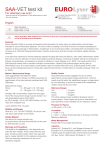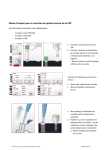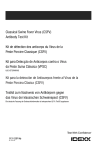Download Bedienungssanleitung smart - micro
Transcript
BEDIENUNGSHANDBUCH POINT-OF-CARE CENTER SMART 700/340 © MICRO-MEDICAL Instrumente GmbH, D-61462 Königstein / Ts., Telefon: +49 (0) 61 74/29 96-0 , Fax: +49 (0) 61 74/2 32 03, www.micromedical.de SYMBOLE UND ABKÜRZUNGEN ABKÜRZUNGEN C V h g f X H l M N Konformitätskennzeichnung gemäß der Europäischen Direktive 98/79/EC für In Vitro Diagnostica für medizintechnische Produkte In Vitro Diagnostica Bestellnummer Chargenbezeichnung Seriennummer Inhalt ausreichend für <n> Prüfungen Verwendbar bis Temperaturbegrenzung Hersteller Herstellungsdatum G Steril „Y Achtung, Begleitdokumente beachten Anwender Aktion i Gebrauchsanweisung beachten Nicht mit dem Hausmüll entsorgen ERS TC LED PC ID HIS LCD AC DC RFID ERS Cartridge (Test) Leuchtdiode Personal Computer Identifikation Spitalsinformationssystem (Hospital Information System) LCD Schirm (Liquid Crystal Display) Wechselstrom (Alternating Current) Gleichstrom (Direct Current) Funkidentifikation (Radio Frequency Identification) Tabelle 1 SMART Anwenderhandbuch (Vers. A06/03/2009) Seite 2 von 29 G. Bonecker INHALTSANGABE Einführung Zweck des smart Laborfotometers Über dieses Manual Kontrolle des Packungsinhaltes 5 5 5 Systembeschreibung Beschreibung des Eurolyser smart Laborfotometer Bedienung des Eurolyser smart Laborfotometer Bildschirmschoner Lichtsignale Arbeitsprinzip des Eurolyser smart Laborfotometer Hersteller Kalibration 6 7 8 8 8 8 Piktogramme/Touch Buttons Die Touchbuttons und ihre Funktionen Zusätzliche Symbole und Sonderzeichen 9 9 Inbetriebnahme Aufstellen des Laborfotometer Anschluss der Spannungsversorgung Anschluss optionaler Geräte Einschalten des Laborfotometer Automatischer Start up und Aufwärmprozess Konfiguration des Gerätes Exkurs: Einstellung der Normalwerte und der Einheiten am Beispiel CRP Test Ausschalten des Gerätes 10 10 10 11 11 12 13 14 Testablauf Überblick über die Messung und den Testablauf Analyse einer Patientenprobe Anzeigen oder Verarbeiten der Analyseresultate 15 17 19 Qualitätskontrolle Auswahl des Qualitätskontrollmaterials Handhabung der Testkontrollen Häufigkeit der Kontrollen 20 20 20 Kalibration Durchführen einer automatischen Kalibration Durchführen einer manuellen Kalibration Beispiel zur Ermittlung des manuellen Kalibrationsfaktors Durchführen einer Gerätekalibration 21 22 23 24 Schnittstellenbeschreibung Serielle Schnittstelle USB Schnittstelle 25 25 Troubleshooting Troubleshooting Fehlermeldungen am Gerät und mögliche Ursachen Service Information 26 26 SMART Anwenderhandbuch (Vers. A06/03/2009) Seite 3 von 29 G. Bonecker INHALTSANGABE Technische Spezifikationen smart Laborfotometer Netzteil Optionen: Thermodrucker; Barcode Scanner 27 27 27 Konformitätserklärung Konformitätserklärung 28 Herstellernachweis 29 SMART Anwenderhandbuch (Vers. A06/03/2009) Seite 4 von 29 G. Bonecker EINFÜHRUNG Zweck des smart Laborfotometer Das Eurolyser smart Laborfotometer ist zur Bestimmung von nasschemischen Analysen (klinische Chemie) im Bereich der in Vitro Diagnostic bestimmt. Das smart Laborfotometer ist sehr kompakt und wurde als Point of Care Messgerät zum Messen der ERS (Eurolyser Reagent System) designed. Es ist einfach anzuwenden, sehr schnell und ergibt verlässliche und genaue Ergebnisse. Über dieses Manual Das Anwender Manual führt Sie durch die Installation, die Anwendung und die Wartung Ihres smart Laborfotometers. Das Manual erklärt darüber hinaus, wie das Fotometer arbeitet, beschreibt die Qualitätssicherungssysteme und hilft Ihnen bei der Fehleranalyse und –behebung. Es wird ausdrücklich empfohlen, dass Sie vor der Inbetriebnahme dieses Manual ausführlich lesen. Einige Informationen dieses Manuals sind mit folgenden Symbolen gekennzeichnet: Anwender Aktion Y Achtung, Begleitdokumente beachten i Gebrauchsanweisung beachten Kontrolle des Packungsinhaltes Wenn Sie das smart Laborfotometer auspacken, überprüfen Sie bitte, ob alle unten stehenden Bestandteile vollzählig und frei von Transportschäden sind Das smart Paket enthält - Eurolyser smart Laborfotometer Netzgerät Netzkabel Anwenderhandbuch Sollten irgendwelche Teile fehlen oder beschädigt sein, melden Sie das unverzüglich ihrem lokalen Händler. Es wird empfohlen, den Original Verpackungskarton für den Fall eines späteren Transportes aufzubewahren SMART Anwenderhandbuch (Vers. A06/03/2009) Seite 5 von 29 G. Bonecker EINFÜHRUNG Beschreibung des Eurolyser smart Laborfotometer Figur 1 beschreibt die wesentlichen externen Merkmale des smart Laborfotometers (Frontansicht) 1 Touch Display: Zentrales User Interface zum Bedienen des Instruments und zum Ablesen der Ergebnisse 2 Aufnahme RFID Karte Hier wird die RFID Karte eingesteckt 3 Test Klappe Zum Einführen und Entnehmen der Tests 4 LED: Licht emittierende Diode (LED) leuchtet grün, wenn das Gerät spannungsversorgt ist Figur 1 Y Die Klappe nicht manuell öffnen Figur 2 beschreibt die wesentlichen externen Merkmale des smart Laborfotometers (Rückansicht) 1 RS232 Stecker: Anschluss für (optionalen) Drucker 2 RS232 Stecker: Anschluss für Verbindung mit PC 3 USB Anschluss: Anschluss für Verbindung mit PC 4 Stromversorgung: Anschluss für Stromversorgung des Gerätes Figur 2 SMART Anwenderhandbuch (Vers. A06/03/2009) Seite 6 von 29 G. Bonecker EINFÜHRUNG Bedienung des Eurolyser smart Laborfotometers Das smart Laborfotometer wird ausschließlich über das Touch Display bedient. Die zur Bedienung notwendigen Schritte werden durch Symbole dargestellt. Eine Übersicht über die Symbole finden Sie in Tabelle 1 und Tabelle 2. Die Symbole müssen zur Aktivierung mit dem Finger berührt werden. Zum Abarbeiten eines Tests ist es notwendig, die in den Testpackungen mitgelieferte RFID Karte in das Gerät einzuführen. Diese Karte beinhaltet alle zur Abarbeitung des Tests notwendigen Daten. Ohne RFID Testkarte kann keine Messung gestartet werden! Die ERS Cartridge wird in die Testklappe eingeführt, die automatisch geöffnet wird. Nach Eingabe der vom Gerät angeforderten Daten und Betätigen des START button auf dem Touch Display wird die Klappe automatisch geschlossen und die Abarbeitung des Tests gestartet. Nach Beendigung der Messung wird die Klappe wiederum automatisch geöffnet, die Testcartridge kann entnommen werden. Die Testklappe verhindert das Eindringen von Fremdlicht, Staub, Schmutz und Feuchtigkeit in das Laborfotometer während der Messung und wenn es nicht in Verwendung ist die Klappe nicht manuell öffnen nur Fingerspitzen zum Bedienen des Touch Displays verwenden. Keine Kugelschreiber oder andere scharfe Gegenstände verwenden • das Display nicht mit flüssigen Mittel reinigen, da dies zur Beschädigung des Displays führen kann • verwenden Sie zur Reinigung nur fuselfreie, nebelfeuchte Tücher • Y • 1 Text Hinweise 2 Touch buttons 3 RFID Karte 4 Testklappe (geschlossen) Figur Figur 3 SMART Anwenderhandbuch (Vers. A06/03/2009) Seite 7 von 29 G. Bonecker EINFÜHRUNG Bildschirmschoner Nach 10 Minuten wird der Bildschirmschoner aktiviert, d.h. die Leuchtstärke des Touch Screen wird stark reduziert. Zur Reaktivierung genügt eine kurze Berührung des Touch Screen. Lichtsignale Die grüne Leuchtdiode (LED) zeigt an, dass das Gerät an, die Spannungsversorgung angeschlossen ist. Das Gerät kann permanent an der Spannungsversorgung angeschlossen bleiben. Arbeitsprinzip des Eurolyser smart Laborfotometers Laborfotometers Das Eurolyser smart Laborfotometer ist ein offenes Messsystem, d.h. es können verschiedene Reagenzien von unterschiedlichen Herstellern appliziert werden. Das smart Laborfotometer wird zur Messung mit den ERS Cartridges, in dem Reagenzien des jeweiligen Reagenzanbieters abgefüllt sind, bestückt. Das Gerät kann Endpunkttests sowie Kinetiktests abarbeiten. Es ist durch modernste LED Technologie völlig wartungsfrei. Die Gerätetypen des smart Systems unterscheiden sich durch die im Gerät eingebaute Lichtquellenwellenlänge. Zum Beispiel steht die Bezeichnung „smart546“ für das Photometer mit einer 546nm Lichtquelle. Es können bis zu zwei Lichtquellen im Fotometer integriert sein. Das Instrument ist mit einem RFID Kartenlesemodul ausgestattet, welche die zum Betrieb notwendigen RFID Karten (sind in den Testpackungen des jeweiligen Testanbieters beigepackt) ausliest. Auf den RFID Karten sind neben den LOT- und Kalibrationsdaten auch die testspezifischen Arbeitsschritte hinterlegt. Aufgrund der Daten arbeitet das Gerät den Test automatisch ab. Es können mehrere Arten von Tests ausgelesen und automatisch abgearbeitet werden. Die Probe und die Reagenz werden automatisch im Gerät vermischt. Die Fotometereinheit mit einer oder zwei Leuchtdiode(n) führt den Messvorgang aus. Dabei wird die Absorption des Lichtstrahles gemessen, welche mittels mathematischer Methoden in das Messresultat umgewandelt wird. Das Messergebnis wird auf dem Touch Display angezeigt. Optional können die Ergebnisse auch auf einen externen Personal Computer exportiert werden oder auf einem externen Drucker ausgedruckt werden. Wenn der Anwender das Resultat bestätigt, wird die Testklappe automatisch geöffnet und die ERS Cartridge kann herausgenommen und entsorgt werden. Danach ist das Gerät bereit für die nächste Messung. Hersteller Kalibration Das Eurolyser smart Laborfotometer wurde unter höchsten Qualitätsanforderungen produziert damit sichere und genaue Messresultate erzielt werden. Während der Produktion wird jedes Gerät mittels Referenzmethoden kontrolliert. SMART Anwenderhandbuch (Vers. A06/03/2009) Seite 8 von 29 G. Bonecker PICTOGRAMME/TOUCH BUTTONS BUTTONS Die Touchbuttons und ihre Funktionen Wenn eines dieser Symbole auf dem Touch Screen berührt wird, wird die beschriebene Funktion ausgelöst. Alle Symbole, die auf dem Touch Screen während des Betriebes aufscheinen können, werden hier beschrieben. Touch button Name ... Aa SYM [x] >> << Funktion Start der Messung öffnet das Menü zum weiteren Eingabeprozess up down edit wählt Zeile der Eingabe oder einen Wert nach oben aus wählt Zeile der Eingabe oder einen Wert nach unten aus öffnet Wert zur individuellen Veränderung Bestätigen Abbruch Löschen Eingabe Auswahltaste Option Start Drucker transmit chart close door Ergebnisse bestätigt die Eingabe bricht die Eingabe ab löscht das letzte eingegebene Zeichen bestätigt die Eingabe wählt Groß/Kleinschreibung bzw. Sonderzeichen zeigt an, welches Element ausgewählt ist startet den gewählten Ablauf startet Ausdruck startet Datenübertragung zeigt Fotometerdaten des letzten Tests an schließt die Testklappe wählt Ergebnismenü aus vorwärts rückwärts Papierkorb Settings nächste Seite vorhergehende Seite führt zum Löschmenü führt zum Konfigurations- Menü Tabelle 2 Zusätzliche Symbole und Sonderzeichen Andere Symbole oder Sonderzeichen, die während des Betriebes am Touch Screen angezeigt werden können, sind hier beschrieben. Diese Symbole oder Zeichen dienen nur zur Information und können nicht durch Berühren aktiviert werden. Symbol Name insert Cartridge Funktion Aufforderung zum Einführen der Testcartridge remove Cartridge Aufforderung zum Entnehmen der Testcartridge Tabelle 3 SMART Anwenderhandbuch (Vers. A06/03/2009) Seite 9 von 29 G. Bonecker INBETRIEBNAHME Aufstellen des smart Laborfotometers Platzieren Sie das Gerät auf einer trockenen, sauberen, stabilen und horizontalen Oberfläche. Vergewissern Sie sich, dass rund um das Gerät mindestens 10cm freie Fläche zur Verfügung stehen und das Betätigen der Trenneinrichtung zum Netzteil nicht erschwert wird. Warten Sie vor der Inbetriebnahme bis das Gerät die Umgebungstemperatur angenommen hat. Y Das Gerät könnte von folgenden folgenden Einflüssen beeinträchtigt werden: • kondensierende Feuchtigkeit und Wasser • Hitze bzw. sehr starke Temperaturschwankungen • direktes Sonnenlicht • Vibrationen (z.B. von Zentrifugen und Spülmaschinen) • elektromagnetische Wellen (z.B. von Mobiltelefonen) Mobiltelefonen) Anschluss der Spannungsversorgung - Y verbinden Sie das Netzkabel mit dem Netzteil verbinden Sie das Netzteil mit dem Gerät stecken Sie den Netzstecker in die Steckdose Verwenden Sie immer die richtige Netzspannung. Diese muss den im Teil „Technische Informationen“ angeführten Vorschriften Vorschriften entsprechen; Seite 26 Das Gerät ist nur mit dem mitgelieferten Netzteil zu betreiben. 1 RS232 Stecker: Anschluss für (optionalen) Drucker 2 RS232 Stecker: Anschluss für Verbindung mit PC 3 USB Anschluss: Anschluss für Verbindung mit PC 4 Stromversorgung Stromversorgung: sorgung Anschluss für Stromversorgung des Gerätes Figur 4 Anschluss optionaler Geräte Folgende optionale Geräte bzw. Zubehör, die nicht im normalen Lieferumfang enthalten sind, können an das Gerät angeschlossen werden • externer Drucker – für den optionalen Ausdruck der Messergebnisse • externer Barcodescanner • PC – für den Transfer der Messdaten in ein HIS oder Labsoftware Als optionaler Drucker wird der Drucker von DPU-414 von SEIKO empfohlen, wie im Abschnitt „Technische Spezifikationen“, Seite 26 beschrieben. Y Der Anschluss des optionalen Equipments muss bei ausgeschaltetem Gerät erfolgen. Beim Anschließen von weiterem Equipment (z.B. Drucker) ist mit einer Erhöhung der Ableitströme zu rechnen. SMART Anwenderhandbuch (Vers. A06/03/2009) Seite 10 von 29 G. Bonecker INBETRIEBNAHME Y werden,, wenn das Gerät nicht Vorgesehene Schutzmaßnahmen können beeinträchtigt werden entsprechend der Betriebsanleitung benutzt wird. Einschalten des smart Laborfotometers Das Gerät wird durch das Einstecken des Netzkabels in die Steckdose eingeschaltet. Der automatische Start Up Prozess und das Aufwärmen des Gerätes wird initiiert. Bitte warten Sie diese ab Y Die Klappe nicht manuell öffnen Automatischer Start up und Aufwärmprozess 1. Aufwärm Menü 2. Unterbrechen des Aufwärmens (optional) 3. Start-up Menü Die automatische Start up Routine wird sofort nach dem Anschluss des Gerätes an das Netz gestartet. Das Gerät wird auf Betriebstemperatur gebracht, was ca. 15 Minuten benötigt. Sollten Sie innerhalb der Aufwärmzeit das Aufwärmen des Gerätes unterbrechen wollen, so tippen Sie auf Aufwärmen; . Wollen Sie den Aufwärmen es erscheint ein Untermenü, tippen Sie auf Prozess doch nicht unterbrechen, tippen Sie auf Wenn der Balken vollständig grau hinterlegt ist, erscheint das Start-up Menü, der Analyser ist - nach einer einige Sekunden lang dauernden Initialisierungsphase der Optikeinheit - betriebsbereit. SMART Anwenderhandbuch (Vers. A06/03/2009) Seite 11 von 29 G. Bonecker INBETRIEBNAHME Konfiguration des Gerätes Bevor Sie das Eurolyser smart Laborfotometer verwenden, können Sie das Gerät gemäß Ihren Bedürfnissen konfigurieren. Um in das Konfigurationsmenü zu kommen, tun Sie bitte folgendes: 1. Start-up Menü Tippen Sie um in das Settings Menü zu kommen 4. Sprachen Menü Tippen Sie auf die Sprache Ihrer Wahl und bestätigen Sie diese mit 7. Interface-Host Menü Bei Anschluss an Host: Aus – Daten werden nie übertragen. Automat. – Daten werden nach jeder Messung übertragen. Auf Befehl – Daten werden nur nach Befehl übertragen. SMART Anwenderhandbuch (Vers. A06/03/2009) 2. Settings Menü Tippen Sie auf Einstellungen um in das Einstellungs Menü zu kommen 5. Interface-Menü Wählen Sie das zu konfigurierende Interface. Drucker steht hierbei für einen angeschlossenen Drucker. Host bedeutet die Übertragung von Daten zum z.B. PC. 8. Datum Menü Tippen Sie auf ... um in das Datum Detail Menü zu kommen Seite 12 von 29 3. Einstellungs- Menü Tippen Sie auf den zu konfigurierenden Parameter und bestätigen Sie diesen mit 6. Interface-Drucker Menü Bei angeschlossenem Drucker: Aus – Ein Ausdruck wird nie angefertigt. Automat. – Ein Ausdruck wird automatisch nach jeder Messung angefertigt. Auf Befehl – Ein Ausdruck wird nur nach Befehl angefertigt. 9. Datum Detail Menü Tippen Sie auf ... um in das Tagesdatum Eingabe Menü zu kommen. Zum Navigieren im Screen verwenden Sie bzw. G. Bonecker INBETRIEBNAHME 10. Tagesdatum Eingabe Menü Tippen Sie auf die Ziffern und bestätigen Sie diese mit 13. Zeit Eingabe Menü Tippen Sie auf die Ziffern und bestätigen Sie diese mit i 11. Datumsformat Auswahl-Menü Wählen Sie Ihr bevorzugtes Datumsformat aus. TT = Tag, MM = Monat, JJJJ = Jahr. 12. Zeit Detail Menü Tippen Sie auf ... um in das Zeit Eingabe Menü zu kommen. Zum Navigieren im Screen verwenden Sie bzw. 14. Zeitformat Menü Wählen Sie entweder das 12hFormat (1 – 12 Uhr / AM,PM) oder 24h-Format (0 – 23 Uhr) Zum Verlassen eines Menüs oder zum Abbruch einer Eingabe können Sie verwenden Exkurs: Einstellung der Normalwerte und der Einheiten am Beispiel CRP Test 1. Einstellungs Menü Tippen Sie auf Normalwerte und bestätigen Sie diese mit SMART Anwenderhandbuch (Vers. A06/03/2009) 2. Testauswahl Menü Bestätigen Sie die Auswahl CRP mit Seite 13 von 29 3. Limite Menü Tippen Sie auf ... um in das Zahlen Eingabe Menü zu kommen. Zum Navigieren im Screen verwenden Sie bzw. G. Bonecker INBETRIEBNAHME 4. Einstellungs Menü Tippen Sie auf Einheiten Einheiten und bestätigen Sie diese mit Y 5. Testauswahl Menü Bestätigen Sie die Auswahl CRP mit 6. Einheiten Auswahl Menü Tippen Sie auf die gewählte Einheit und bestätigen Sie diese mit Diese Beschreibung ist nur als Beispiel zu sehen und kann je nach Ausstattung des Eurolyser Laborfotometers unterschiedlich sein 7. Einstellungs Menü Tippen Sie auf Eingabe und bestätigen Sie diese mit 10. Voreinstellung-Probenart Menü Wählen Sie aus dem Menü „Probenart“, welche Probenart standardmäßig ausgewählt wird. 8. Eingabe Menü 9. Voreinstellung-Geschlecht Menü Wählen Sie aus dem Eingabe-Menü, welche Werte geändert werden sollen. Wählen Sie das Geschlecht, das standardmäßig ausgewählt wird. Letztes bedeutet standardmäßig wird das zuletzt gewählte ausgewählt. 11. Voreinstellung-HCT Menü 12. Eingabe-HCT Voreinstellung-Menü Wählen Sie mit bzw. aus, welchen HCT Wert Sie ändern möchten. Mit … kommen Sie ins Eingabe-HCT Voreinstellung-Menü Geben Sie den Hematokrit Wert ein und bestätigen Sie diesen mit . Wenn Sie keinen Wert eingeben, nimmt der Analyser den Wert 40 automatisch an. Ausschalten des Gerätes Das komplette Ausschalten des Gerätes kann nur durch das Trennen vom Netz erfolgen. Es ist nicht notwendig, das Gerät jeden Tag auszuschalten. Wenn das Gerät im Startscreen Modus ist, wird durch die „power safe“ Funktion der Screen dunkel geschalten. Durch das Tippen auf den Screen wird dieser wieder auf die eingestellte Helligkeit geschalten. SMART Anwenderhandbuch (Vers. A06/03/2009) Seite 14 von 29 G. Bonecker TESTABLAUF Überblick über die Messung und den Testablauf Geben Sie der ERS Test Cartridge genügend Zeit, um auf Raumtemperatur zu kommen. Falls das smart Laborfotometer vom Netzt getrennt war, stecken Sie dieses früh genug an die Spannungsversorgung an, damit es auf Betriebstemperatur ist. Sollte es notwendig sein, eine Kontrollmessung zu machen, so: - führen Sie die RFID Karte aus der Testpackung in das Gerät ein bereiten Sie das Kontrollserum entsprechend den Anweisungen des Kontrollbeipackzettels vor geben Sie die Kontroll LOT Nummer anstelle der Patientendaten ein arbeiten Sie den Test wie eine Patientenprobe ab und starten Sie die Messung das Ergebnis wird angezeigt dokumentieren Sie das Ergebnis gemäß Ihrer laborinternen Qualitätsrichtlinien das Ergebnis wird - wie ein Patientenergebnis – in den Gerätespeicher geschrieben Überprüfen Sie ob das Messergebnis innerhalb der vorgeschriebenen Limite (lt. Beipackzettel des Kontrollmaterials) liegt Bei der Messung einer Patientenprobe gehen Sie wie folgt vor: - führen Sie die RFID Karte aus der Testpackung in das Gerät ein bereiten Sie eine Test Cartridge und eine Patientenprobe entsprechend den Anweisungen des Test-Beipackzettels vor geben Sie die notwendigen Patientendaten ein geben Sie die Test Cartridge in das Gerät und starten Sie die Messung das Ergebnis wird angezeigt das Ergebnis wird in den Gerätespeicher geschrieben exportieren Sie das Ergebnis auf einen optionalen externen PC oder drucken Sie das Ergebnis auf einen optionalen Drucker Halten Sie sich an die in den folgenden Abschnitten angeführten detaillierten Anweisungen zum Ablauf von Messungen. Beachten Sie die Informationen auf dem Beipackzettel der jeweiligen Testpackung. SMART Anwenderhandbuch (Vers. A06/03/2009) Seite 15 von 29 G. Bonecker TESTABLAUF Bitte beachten Sie: Wenn Sie das Laborfotometer bedienen: Y • • • • bedienen Sie den Touch Screen ausschließlich mit Ihren Fingerspitzen. Verwenden Sie keine anderen Objekte, die den Screen zerkratzen oder beschädigen könnten die Testklappe öffnet und schließt automatisch. Versuchen Sie nicht, nicht, die Klappe Klappe manuell zu öffnen oder zu schließen die Klappe schützt das Messsystem vor Staub, Schmutz und Feuchtigkeit. Leeren Sie die Klappe nach jedem Messvorgang und verschließen Sie diese, wenn das Gerät nicht in Verwendung ist sollte während der Messung eine eine Störungsnachricht erscheinen, lesen Sie bitte in der Rubrik „Troubleshooting“ auf Seite 25 nach Wenn Sie ein Test Cartridge verwenden: verwenden: • Y • • • • • • i verwenden Sie keine abgelaufenen Testcartridges, oder Testcartridges, die nicht vorschriftgemäß gelagert wurden verwenden Sie keine Testcartridge, bei bei der die Verpackung beschädigt ist oder Flüssigkeit ausgelaufen ist die Testcartridge muss vor der Verwendung Raumtemperatur (15(15-30°C; 5959-86°F) erreicht haben beeinflusst flusst die lassen Sie die Testcartridge keinesfalls längere Zeit bei Raumtemperatur liegen, das beein Stabilität und kann zu falschen Messergebnissen führen verwenden Sie beim Hantieren mit den Testcartridges und den Patientenproben stets Handschuhe verwenden Sie die Testcartridges nur einmal verwenden Sie nur die vom Hersteller spezifizierten spezifizierten bzw. freigegebenen Testcartridges Beachten Sie die Angaben im Beipackzettel, die mit jedem für das Eurolyser smart Laborfotometer geeigneten Testcartridges mitgeliefert werden, hinsichtlich: • der korrekten Temperatur der Testcartridge vor der Testdurchführung • der genauen Einhaltung des Probenvolumens • der Lagervorschriften für die Tests • der Stabilität der Tests und das Ablaufdatum • der Abarbeitung des Tests SMART Anwenderhandbuch (Vers. A06/03/2009) Seite 16 von 29 G. Bonecker TESTABLAUF Analyse einer Patientenprobe 1. Start-up Menü Entnehmen Sie die in der Testpackung mitgelieferte RFID Karte und führen Sie diese in den Analyser ein. 2. Haupt Menü Der Analyser liest die Karte automatisch aus, zeigt die Testart, die Anzahl der Tests, das Ablaufdatum und die LotNr an. 3. Eingabe Menü Tippen Sie auf ... es erscheint das ABC Menü. Zum Navigieren im Eingabe Screen verwenden Sie bzw. Tippen Sie auf Die Klappe öffnet sich automatisch, es erscheint das Eingabemenü i Zum Verlassen eines Menüs oder zum Abbruch einer Eingabe können Sie 4. ABC Menü Geben Sie den Namen ein und bestätigen Sie diesen mit . Zum Löschen einer Fehleingabe verwenden Sie SMART Anwenderhandbuch (Vers. A06/03/2009) 5. Ziffern Menü Geben Sie die Patienten ID ein und bestätigen Sie diese mit . Zum Löschen einer Fehleingabe verwenden Sie Seite 17 von 29 verwenden 6. Eingabemenü-Geschlecht/Kontrolle Tippen Sie auf Mann, Frau, Kind oder Kontrolle und bestätigen Sie dies mit G. Bonecker TESTABLAUF 7. Probenart Menü Tippen Sie auf Serum oder Blut und bestätigen Sie dies mit 8. Hematokrit Menü (nicht bei allen Tests) 9. Analyse Start Menü Geben Sie den Hematokrit Wert ein und bestätigen Sie diesen mit . Wenn Sie keinen Wert eingeben, nimmt der Analyser den Wert 40 automatisch an Führen Sie die Testcartridge ganz in den Analyser ein. Tippen Sie auf , die Klappe wird geschlossen und der Test wird völlig automatisch abgearbeitet Das Gerät zeigt während der automatischen Testabarbeitung Informationen über den Ablauf: 10. Abarbeitungsinformation Y • Beachten Sie, dass Sie die Testcartridge gemäß den Anleitungen in der Testpackung handhaben und dass diese ordnungsgemäß verschlossen ist, bevor Sie sie in den Analyser stecken • Führen Sie die Testcartridge bis zu Anschlag in die dafür vorgesehene Öffnung ein • Verwenden Sie ausschließlich vom Hersteller zugelassene Testcartridges; andernfalls kann es zu schweren Schäden des smart Laborfotometers oder zu falschen Messergebnissen kommen • Versuchen Sie nicht, die Klappe manuell zu öffnen oder zu schließen SMART Anwenderhandbuch (Vers. A06/03/2009) Seite 18 von 29 G. Bonecker TESTABLAUF Anzeigen oder Verarbeiten der Analyseresultate Bis zu 100 Patienten- und Kontrollresultate werden im Speicher des smart Laborfotometers abgelegt. Wenn die Kapazität erschöpft ist, wird das jeweils älteste Ergebnis gelöscht. Folgende Parameter werden von jedem Test gespeichert: 1. Einzelresultat Menü Sie können das Ergebnis ablesen. Tippen Sie auf um das Ergebnis zu drucken, um es elektronisch zu um versenden oder Fotometerdaten anzuzeigen. Tippen Sie auf , wenn Sie das Menü schließen und den Test beenden wollen. SMART Anwenderhandbuch (Vers. A06/03/2009) 2. Kassette entfernen Menü Der Analyser öffnet automatisch die Klappe. Entfernen Sie die Testcartridge und entsorgen Sie diese. um die Tippen Sie auf Klappe zu schließen. Es erscheint nun das Hauptmenü. Tippen Sie auf 3. Gesamtresultat Menü Mit >> bzw. << blättern Sie im Menü vor oder zurück. , um das Tippen Sie auf Ergebnis zu drucken, um es elektronisch zu , um es versenden oder zu löschen. Mit kommen Sie zurück zum Hauptmenü , um das Gesamtresultat Menü zu öffnen. Seite 19 von 29 G. Bonecker QUALITÄTSKONTROLLE QUALITÄTSKONTROLLE Regelmäßige Qualitätskontrollen sollten zur Überprüfung der vollen Funktionsfähigkeit des Gerätes durchgeführt werden. Damit wird sicher gestellt, dass die gemessenen Werte zuverlässig und genau ermittelt wurden. Die Häufigkeit der Durchführung von Qualitätskontrollen ist laborspezifisch, bitte beachten Sie Ihre nationalen Bestimmungen hinsichtlich der Qualitätskontrolle. Auswahl des Qualitätskontrollmaterials Die Anbieter der smart Testcartridges bieten auch Kontrollmaterialien an. Diese Kontrollkits beinhalten Kontrollmaterialien, die eine Beurteilung der Messgenauigkeit zulassen. Bei externen Qualitätskontrollen achten Sie auf die Kompatibilität der Messmethoden. Die Messmethode ist auf dem Beipackzettel der Testcartridge angegeben. Handhabung der Testkontrollen i Informieren Sie sich auf dem Beipackzettel des Kontrollkits über die richtige Lagerung und Handhabung der Kontrollen Um eine Kontrolle korrekt abzuarbeiten, beachten Sie bitte die Anweisungen in der Sektion „Analyse einer Patientenprobe“, Seite 16-18. Die gemessenen Werte müssen innerhalb der auf der Kontrolle angegebenen Zielwerte sein. Wenn die Ergebnisse innerhalb dieser Werte liegen, kann mit dem Messen von Patientenproben begonnen werden. Wenn eine oder mehrere Kontrollen außerhalb des Kontrollbereiches liegen - verifizieren Sie, dass die Kontrollen vorschriftsmäßig gelagert worden sind und das Ablaufdatum nicht überschritten wurde - stellen Sie sicher, dass die Abarbeitung der Kontrolle gemäß den Vorschriften auf dem Beipackzettel erfolgt ist - wiederholen Sie die Kontrollmessung mit einer neuen Kontrolle derselben LOT Wenn eine oder mehrere Messungen außerhalb des Kontrollbereiches sind - machen Sie eine Messung mit einer Kontrolle aus einem neuen LOT Y Wenn obige Ratschläge befolgt wurden, aber die Kontrollen noch immer außerhalb des zulässigen Bereiches liegen, kontaktieren Sie Sie Ihren lokalen smart Laborfotometer Händler bevor Sie die nächste Messung mit einer Patientenprobe machen Häufigkeit der Kontrollen Es wird empfohlen, Kontrollmessungen durchzuführen, wenn: • eine neue Lieferung von Test Kits verwendet wird • eine neue LOT verwendet wird • die Testcartridge eventuell nicht richtig gelagert wurde • ein unerwartetes Patientenresultat gemessen wurde • eine neue Person auf das Gerät eingeschult wurde • wenn die lokalen Vorschriften eine höhere Frequenz der Kontrollmessungen als oben angeführt vorschreiben, muss die Anzahl der Kontrollmessungen in Übereinstimmung mit diesen Vorschriften sein SMART Anwenderhandbuch (Vers. A06/03/2009) Seite 20 von 29 G. Bonecker QUALITÄTSKONTROLLE KALIBRATION entsprechenden rechenden Kontrollmaterialien Die Kalibration ist notwendig, wenn die Kontrollmessungen mit dem entsp Ergebnisse liefern, die außerhalb der vorgeschriebenen Zielbereiche sind. i Das Gerät bietet Ihnen die Möglichkeit, die Kalibration automatisch (mittels Kalibrationskit) oder manuell (über Faktoreneingabe) durchzuführen Zum automatischen Kalibrieren benötigen Sie den entsprechenden Kalibrationskit; der Kit ist je nach verwendeter Testart unterschiedlich. Beachten Sie die Informationen des Beipackzettels des Kalibrationskits. Durchführen einer automatischen Kalibration 1. Start-up Menü Tippen Sie auf , um in das Settings Menü zu kommen 4. Kalibrationsart Menü Um eine automatische Kalibration durchzuführen, tippen Sie auf Auto SMART Anwenderhandbuch (Vers. A06/03/2009) 2. Settings Menü Tippen Sie auf Kalibration, Kalibration um in das Kalibrationsoptionen Menü zu kommen 5. Kalibarationskarte Menü Das Gerät fordert Sie auf, die dem Kalibrationskit beiliegende Kalibrationskarte einzuführen (RFID Karte) Seite 21 von 29 3. Kalibration Optionen Menü Tippen Sie auf Testkit, um in das Kalibrationsarten Menü zu kommen 6. Kalibartionsdaten Menü Das Gerät liest die Karte und die Kalibrationsdaten aus. Bestätigen Sie mit G. Bonecker QUALITÄTSKONTROLLE KALIBRATION 7. Testkarte einführen Menü Führen Sie die dem Testkit beiliegende Testkarte in das Gerät ein, es erscheint das .. Y 8. Bestätigungs- Menü Bestätigen Sie die Daten des zu kalibrierenden Tests mit 9. Analyse Start Menü Befüllen Sie die Testcartridge mit dem Kalibrationsmaterial gemäß den Angeben auf dem Beipackzettel des Kalibrationskits. Setzten Sie die Cartridge in das Gerät ein und tippen Sie . auf Die Kalibration wird automatisch durchgeführt. Die durchgeführte Kalibration gilt nur für den jeweils verwendeten Testkit! Wenn obige Ratschläge befolgt wurden, aber die Kontrollen noch immer außerhalb des zulässigen Bereiches liegen, kontaktieren Sie Ihren lokalen smart Laborfotometer Händler, bevor Sie die nächste Messung mit einer Patientenprobe machen. ______________________________________________________________________________________ Durchführen einer manuellen Kalibration 1. Start-up Menü Tippen Sie auf , um in das Settings Menü zu kommen SMART Anwenderhandbuch (Vers. A06/03/2009) 2. Settings Menü Tippen Sie auf Kalibration, Kalibration um in das Kalibrationsart Menü zu kommen Seite 22 von 29 3. Kalibration Optionen Menü Tippen Sie auf Testkit Testkit, kit um in das Kalibrationsarten Menü zu kommen G. Bonecker QUALITÄTSKONTROLLE KALIBRATION 4. Kalibrationsart Menü Wählen Sie: Auto – für eine automatische Kalibration oder Manuell – für eine manuelle Kalibration. 5. Passwort Menü Geben Sie das Passwort ein. Es ist werksseitig auf 3010 eingestellt. Bestätigen Sie mit 6. Manuelles Kalibrations Menü Die Daten des zu kalibrierenden Testkits werden angezeigt. Bestätigen Sie mit 7. Detail Eingabe Menü Ändern Sie den Faktor entsprechend der Abweichung vom Zielwert eines Kontrollserums. Bestätigen Sie mit Beispiel zur Ermittlung des manuellen Kalibrationsfaktors. Kalibrationsfaktors. Y Aus der Messung eines Kontrollserums können Sie den Kalibrationsfaktor empirisch ermitteln: Zielwert des Kontrollserums (Target Value) z.B.: 3,60 mg/l – 6,4 mg/l Gemessener Wert des Kontrollserums z.B.: 8,00 mg/l In diesem Fall misst das Gerät tendenziell zu hoch, was bedeutet dass der Kalibrationsfaktor (default 100) verringert werden muss. Verringern Sie den Kalibrationsfaktor um 5 Einheiten. Dh neuer Wert 95 und wiederholen Sie die Messung des Kontrollserums. Sollten Sie immer noch aus dem Bereich des Kontrollserums sein, verringern Sie nochmals um 5 Einheiten. SMART Anwenderhandbuch (Vers. A06/03/2009) Seite 23 von 29 G. Bonecker QUALITÄTSKONTROLLE KALIBRATION Durchführen einer Gerätekalibration 1. Start-up Menü Tippen Sie auf , um in das Settings Menü zu kommen 4. Passwort Menü Geben Sie das Passwort ein. Es ist werksseitig auf 3010 eingestellt. Bestätigen Sie mit SMART Anwenderhandbuch (Vers. A06/03/2009) 2. Settings Menü Tippen Sie auf Kalibration, Kalibration um in das Kalibrationsart Menü zu kommen 3. Kalibration Optionen Menü Tippen Sie auf Gerät, Gerät um eine Gerätekalibration durchzuführen 5. Faktor und Offset Eingabe Menü Geben Sie den Faktor und den Offset ein. Bestätigen Sie mit Seite 24 von 29 G. Bonecker QUALITÄTSKONTROLLE QUALITÄTSKONTROLLE SCHNITTSTELLENBESCHREIBUNG SCHNITTSTELLENBESCHREIBUNG SERIELLE SCHNITTSTELLE Schnittstellensignale Pin 1 2 3 4 5 6 7 8 9 Signal TxD RxD GND Schnittstellenparameter Parameter Baudrate Datenbits Parity Stopbits Wert 9600 8 None 1 Datenformat Die Daten werden in Form von Datensätzen übertragen. Ein Datensatz enthält die Daten einer Messung. Datensätze bestehen aus Datenfeldern. Datenfelder bestehen aus einem Bezeichner (7 Zeichen) und dem jeweiligen Wert oder Text. Datenfelder sind durch Carriage-Return und Line-Feed abgeschlossen. Datensätze sind mit drei Carriage-Return und Line-Feed abgeschlossen. Datenfelder Bezeichner Name: ID: Sex: Sample: HCT: Testname Range: Time: Date: Format Text Text male/female/child/Control Serum/Blood Wert Wert u. Einheit Wert – Wert hh:mm dd-mm-yyyy Beispiel Name: Max Muster ID: 1234 Sex: male Sample:Blood HCT: 40 CRP: 2.48 mg/dl Range: 0.00 – 1.00 Time: 14:44 Date: 08-02-2007 Bemerkungen Optional Optional Optional USB Schnittstelle: Die USB Schnittstelle emuliert die serielle Schnittstelle. SMART Anwenderhandbuch (Vers. A06/03/2009) Seite 25 von 29 G. Bonecker QUALITÄTSKONTROLLE TROUBLESHOOTING Fehlermeldungen am Gerät und mögliche Ursachen Fehlermeldung Ursache Korrektur - Ungültige Karte falsche, abgelaufene oder defekte RFID Karte defektes RFID Modul verwenden Sie eine neue Testpackung kontaktieren Sie Ihren Fachhändler - Keine Ergebnisse keine Messergebnisse gespeichert Messung durchführen - Kalibration ungültig Kalibrationswerte liegen außerhalb der Limite Fehler während der Kalibration erneut kalibrieren oder neue Testkits/Kalibrator verwenden bei wiederholtem Auftreten Fachhändler kontaktieren - Tests abgelaufen Ablaufdatum überschritten neue Testpackung mit nicht abgelaufenen Tests verwenden - Kalibration erforderlich Kalibrationsintervall überschritten neue Kalibration durchführen - Klappe blockiert Test Cartridge blockiert die Klappe weil die Cartridge nicht weit genug eingeführt wurde oder die Kappe nicht fest genug aufgesetzt wurde Test Cartridge neu positionieren oder Kappe fester aufstecken - Falsche Kappe Fehlende Kappe Fehlende Cartridge Falsche ERS Kappe aufgesetzt oder fehlende ERS Kappe oder fehlende Cartridge Richtige ERS Cartridge und Kappe verwenden - Drücker blockiert Test Cartridge blockiert den Drücker wegen einer falschen ERS Kappe Richtige ERS Cartridge und Kappe verwenden - Messwertüberlauf Fotometrischer Messwert ist ausserhalb des Messbereichs (z.B. wenn eine kalte Cartridge verwendet wird) Test mit neuer Cartridge wiederholen - Leerwertfehler Fotometrischer Messwert ist ausserhalb des Messbereichs (ohne Cartridge) Test nach Neustart des Gerätes wiederholen - Temperaturfehler Temperatur ist ausserhalb des Bereichs Test nach Neustart des Gerätes wiederholen - Falsche Probenart? Eventuell wurde eine falsche Probenart ausgewählt Korrekte Probenart auswählen - Linearitätsfehler Reaktion auf kinetic Test ist nicht linear (z.B. wenn eine kalte Cartridge verwendet wird) Den Test mit neuem Sample und neuer Cartridge wiederholen. Service Information Sollte ein Problem trotz der Korrektur bestehen bleiben, kontaktieren Sie Ihren lokalen smart Laborfotometer Händler. Bitte stellen Sie sicher, dass Sie folgende Informationen verfügbar haben • die Seriennummer Ihres SMART Laborfotometers • den Test Type • die Test LOT Nummer • die Kontroll LOT Nummer • die bisher gemessenen Kontrolldaten • die Beschreibung des Problems mit dem Hinweis auf die Fehlermeldung des SMART SMART Anwenderhandbuch (Vers. A06/03/2009) Seite 26 von 29 G. Bonecker QUALITÄTSKONTROLLE TECHNISCHE SPEZIFIKATION SPEZIFIKATION Eurolyser smart Laborfotometer Auflösung Photometer Wiederholgenauigkeit Linearität Temperaturkontrolle 0,0001 ABS <1,5% CV bei 1 OD 0.1000 – 3.0000 OD besser als +/- 1,5% und +/- 0,01 OD elektrische Temperierung des Photometers auf 37°C +- 2°C Anzeige Standard LCD Display mit Hintergrundbeleuchtung und integriertem Touch Panel Bufferbatterie BR2032 Sicherung 2,5 Ampere, selbstheilend Abmessungen 26,0 x 14,5 x 14,0 cm (H x B x T) Gewicht 3,5 kg (unverpackt) Kommunikationsinterface RS232, USB Umgebungsbedingungen Arbeitsbereich: Transport, Lagerung: Arbeitsfläche trockene, saubere und ebene Fläche. Direktes Sonnenlicht vermeiden 15 - 28°C, 10 – 90 % rel. Feuchte 0 – 50°C, 5 – 95 % rel. Feuchte Netzteil Oder Hersteller Mascot Globtek Typ 9921 GTM21097-5012 Hauptteil separater AC zu DC Adapter, doppelt isoliert Primärspannung (input) 100-230V AC, 50-60 Hz 90-264V AC, 47-63 Hz Sekundärspannung (output) 12 V DC, 3A 12 VDC, 4.17A Stromverbrauch max. 30 VA max. 30 VA Optionen Thermodrucker Interface Netzteil Seiko DPU-414 seriell 100-240 VAC Barcode Scanner Lesebereich Max. Auflösung Netzteil Datalogic Touch65 63mm 0.10mm (4mils) 100-240 VAC Schutzklasse Schutzklasse III SMART Anwenderhandbuch (Vers. A06/03/2009) Seite 27 von 29 G. Bonecker QUALITÄTSKONTROLLE KONFORMITÄTSERKLÄRUNG KONFORMITÄTSERKLÄRUNG C Konformitätserklärung zu IVD Richtlinien Das Eurolyser SMART Laborfotometer hält alle Richtlinien gemäß der Direktive 98/79/EC in „In Vitro Diagnostica“ von medizintechnischen Produkten ein; es ist normengerecht CE gekennzeichnet Sicherheitsstandards Das Eurolyser SMART Laborfotometer wurde getestet und entspricht den Sicherheitsstandards IEC/EN 61010-1, IEC/EN 61010-2081 und IEC/EN 61010-2-101 sowie dem EMC Standard IEC/EN 61326 SMART Anwenderhandbuch (Vers. A06/03/2009) Seite 28 von 29 G. Bonecker QUALITÄTSKONTROLLE HERSTELLERNACHWEIS M EUROLYSER Diagnostica GmbH Bayernstrasse 11a 5020 Salzburg AUSTRIA Tel: +43 662 432100 Fax: +43 662 432100-50 www.eurolyser.com Kontakt: Gerhard Bonecker, MBA SMART Anwenderhandbuch (Vers. A06/03/2009) Seite 29 von 29 G. Bonecker